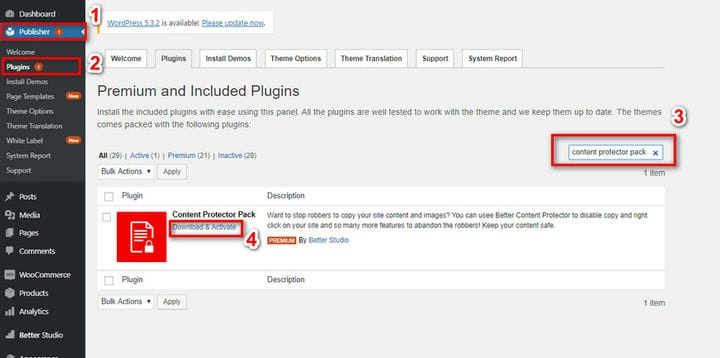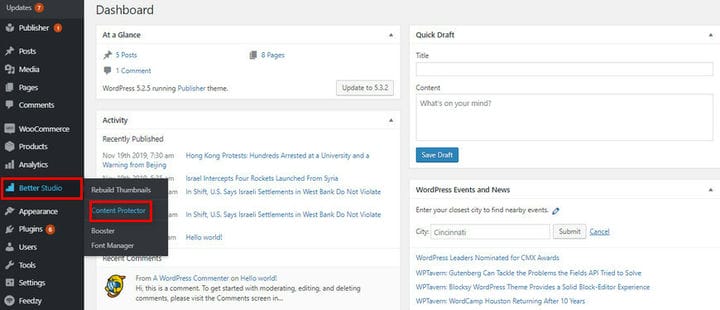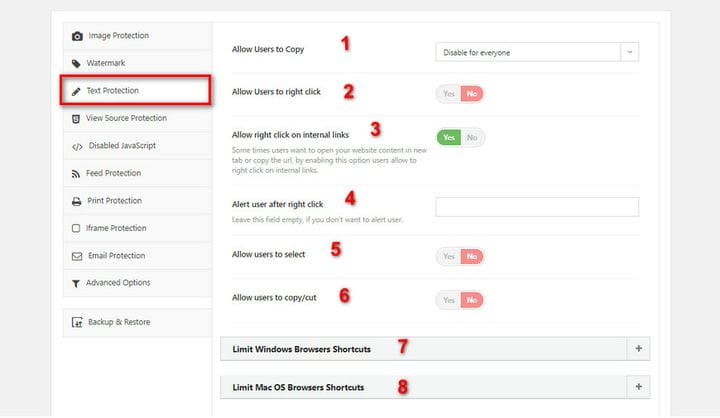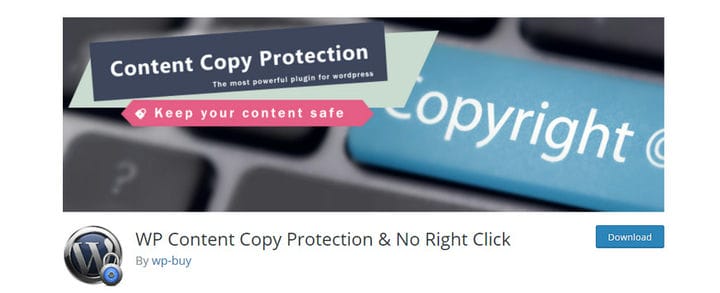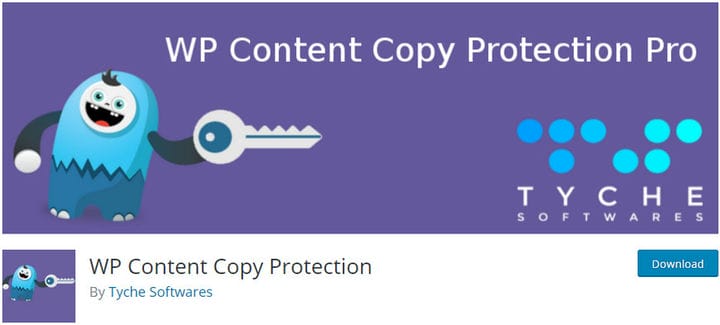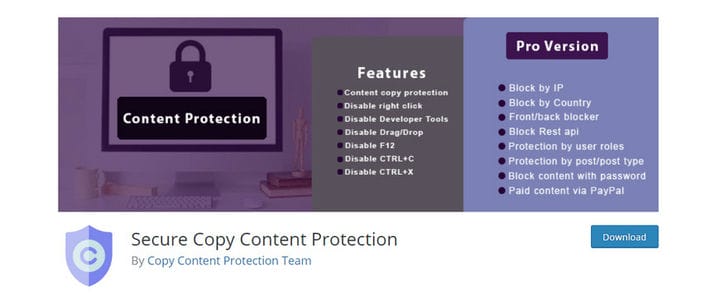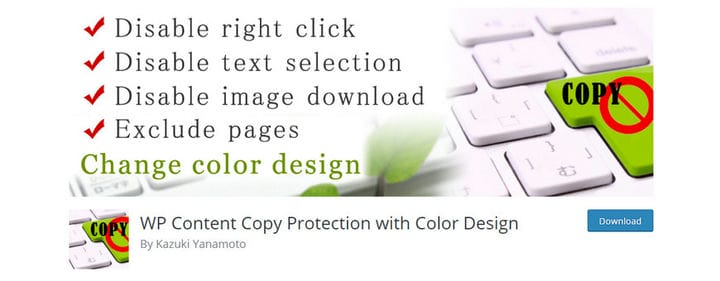On monia verkkosivustoja, jotka varastavat sisältöä muilta verkkosivustoilta ja julkaisevat ne ilman lupaa. Tämä prosessi tehdään kopioimalla tai napsauttamalla hiiren kakkospainikkeella verkkosivustoasi. Jos olet verkkosivuston omistaja ja haluat estää sisältösi kopioimisen, suosittelemme poistamaan kopiointi- ja hiiren kakkospainikkeen painikkeet käytöstä viesteistä ja sivuista.
Toinen tapa kopioida verkkosivuston sisältöä on käyttää pikanäppäimiä, kuten Ctrl+V, Ctrl+C, Ctrl+A jne. Tässä artikkelissa haluamme keskustella kopioinnin ja hiiren kakkospainikkeen poistamisesta käytöstä WordPressissä.
Kuinka poistaa hiiren oikea napsautus käytöstä?
Poistamalla hiiren kakkospainikkeen napsautuksen käytöstä estät vierailijoita valitsemasta ja kopioimasta sisältöäsi. Alla olevan koodin avulla voit poistaa hiiren käytöstä napsauttamalla hiiren kakkospainikkeella WordPressissä.
Käytä ensin seuraavaa jQuery-kirjastoa:
Lisää sitten seuraavat koodit:
Jos haluat poistaa käytöstä hiiren oikealla napsautuksella tietyn verkkosivun osan, sinun on käytettävä valitsinta, kuten #id, .class jne.
Muussa tapauksessa voit poistaa hiiren kakkospainikkeella koko sivun käytöstä käyttämällä kehonvalitsinta.
Miten kopiointi ja liittäminen poistetaan käytöstä?
Leikkauksen, kopioinnin ja liittämisen poistaminen käytöstä voidaan tehdä myös tietylle osalle tai koko verkkosivulle. Käyttämällä seuraavaa koodia voit estää vierailijoita kopioimasta sisältöäsi:
Kuinka poistaa pikanäppäinten kopiointi käytöstä?
Kuten luultavasti tiedät, eri käyttöjärjestelmissä on paljon pikanäppäimiä, jotka yksinkertaistavat prosessia. Esimerkiksi Ctrl+A valitaksesi kaikki asiakirjasta, Ctrl+S tallentaaksesi asiakirjan, Ctrl+X leikkaaksesi valitun tekstin, Ctrl+C kopioidaksesi kohteen tai tekstin, Ctrl+V liittääksesi kopioidun kohteen tai tekstin .
Voit poistaa nämä pikanäppäimet käytöstä käyttämällä seuraavaa koodia:
Parhaat WordPress-laajennukset kopioinnin ja hiiren kakkospainikkeen poistamiseen
Toisessa artikkelissa selitimme, kuinka voit estää verkkosivustojen kuvien kopioimisen. Esittelemme kuitenkin lyhyesti suosituimmat laajennukset, jotka poistavat kopiointi- ja hiiren kakkospainikkeen toiminnon käytöstä WordPressissä.
1 Content Protector Pro
Täydellisin paketti verkkosivustosi sisällön suojaamiseksi on Better Studion suunnittelema ja kehittämä Content Protector Pro . Tämä laajennus sisältää monia ominaisuuksia, jotka suojaavat verkkosivustosi sisältöä, mukaan lukien kuvat, tekstit, lähdekoodit jne.
Muista, että tämä on premium-laajennus. Ostamalla Publisher WordPress -teeman saat kuitenkin pääsyn tähän laajennukseen ilmaiseksi. Kustantaja on saatavana neljässä paketissa; aloituspaketti alkaa 44 dollarista ja nousee 399 dollariin.
- Napsauta WordPress-hallintapaneelissa Publisher.
- Valitse Plugins.
- Etsi Content Protector Pack.
- Lataa ja aktivoi se.
Vie hiiri Better Studion päälle ja napsauta Content Protector -painiketta.
Napsauta määritysvälilehdellä Tekstin suojaus ja määritä se. Alla selitämme jokaisen niistä.
- Tämä vaihtoehto osoittaa, haluatko sallia käyttäjien kopioida vai et. Siinä on kolme tilaa: Salli kaikille, Poista käytöstä kaikille ja Salli, mutta lisää mukautettu teksti loppuun.
- Tämä vaihtoehto ottaa käyttöön tai poistaa käytöstä käyttäjien hiiren kakkospainikkeen napsautuksen.
- Kolmannen vaihtoehdon avulla käyttäjät voivat napsauttaa hiiren kakkospainikkeella tai sisäisiä linkkejä tai ei.
- Tämä vaihtoehto on itsestään selvä, se lähettää mukautetun viestin niille, jotka yrittävät napsauttaa verkkosivustoasi hiiren kakkospainikkeella.
- Viides vaihtoehto antaa käyttäjille mahdollisuuden valita tekstejä tai ei.
- Kuudennen vaihtoehdon avulla käyttäjät voivat kopioida tai leikata tekstejä.
- Poistaa Windowsin pikanäppäimet käytöstä.
- Poistaa Macin pikanäppäimet käytöstä.
Lopuksi muista napsauttaa oikeasta yläkulmasta Tallenna muutokset.
2 WP sisällön kopiosuojaus ja ei hiiren oikeaa napsautusta
Seuraava laajennus, joka auttaa poistamaan kopioinnin ja napsauttamalla hiiren kakkospainikkeella, on WP Content Copy Protection. Tämä laajennus voidaan ladata joko viralliselta WordPress-sivustolta tai suoraan kojelaudalta. WP Contentilla on yli 100 000 aktiivista asennusta, ja sitä pidetään yhtenä parhaista laajennuksista, jotka estävät kuvien ja tekstin kopioimisen.
Käyttämällä tätä laajennusta verkkosivustosi on turvallinen ja suojattu vierailijoilta tai kilpailijoilta, jotka haluavat kopioida sisältöäsi. Lisäksi se poistaa käytöstä hiiren kakkospainikkeen toiminnon verkkosivustollasi, ja jos käyttäjä yrittää tehdä niin, hän saa viestin, jossa kerrotaan, että toiminto on poistettu käytöstä. Lisäksi kaikki pikanäppäimet, kuten Ctrl+S, Ctrl+X, Ctrl+C, Ctrl+A ja Ctrl+V, poistetaan käytöstä.
WP Content Copy Protection -laajennus on saatavana sekä ilmaisena että premium-versiona, ja premium-versio avaa sinulle lisää ominaisuuksia. Jotkut sen avaamista premium-ominaisuuksista ovat:
- Vesileiman lisääminen kuviin
- Htaccess-sääntöjen käyttäminen
- Yhteensopiva mobiililaitteiden kanssa
- Yhteensopiva useimpien laajennusten ja teemojen kanssa
- Mahdollisuus poistaa järjestelmänvalvojien suojaus käytöstä
- tukee ja poistaa käytöstä WordPress-tulostuslaajennuksia
- Jne.
3 WP sisällön kopiosuojaus
WP Content Copy Protection on loistava WordPress-laajennus, joka suojaa verkkosisältöäsi ja estää vierailijoita kopioimasta sitä. Kuten edellä mainittiin, yksinkertaisin tapa kopioida tekstejä tai kuvia on valita ja napsauttaa niitä hiiren kakkospainikkeella. Käyttämällä tätä laajennusta voit estää verkkosivustosi sisällön kopioimisen.
WP Content Copy Protection tarjoaa monia ominaisuuksia, joista osa on kopioinnin ja hiiren kakkospainikkeen poistaminen käytöstä, kuvan URL-osoitteen poistaminen käytöstä, lähdekoodin estäminen ja pikanäppäinten poistaminen käytöstä.
Tämä laajennus on saatavilla sekä ilmaisena että premium-versiona, ja kuten aina, premium-versio avaa sinulle lisää ominaisuuksia. Jotkut niistä ovat:
- Yhteensopiva gallerialaajennusten kanssa
- Mahdollisuus poistaa syötteitä
- Yhteensopiva useimpien selainten ja teemojen kanssa
- Yhteensopiva WooCommercen kanssa
- Mahdollisuus poistaa järjestelmänvalvojien suojaus käytöstä
- Jne.
4 Suojattu kopiosuojaus _
Secure Copy Content Protection on toinen laajennus, joka suojaa verkkosivustosi sisältöä kopioimiselta. Heti kun lataat tämän laajennuksen WordPress Dashboardista tai viralliselta WordPress-sivustolta, voit aloittaa sen käytön ilman ongelmia. Secure Copy Content Protection poistaa käytöstä hiiren kakkospainikkeen napsautuksen, pikanäppäimet ja tekstien valinnan.
Tämä laajennus on yhteensopiva Windows-, Mac- ja Linux-käyttöjärjestelmien kanssa. Lisäksi se toimii erinomaisesti Google Chromen, Firefoxin, Safarin, Operan ja IE:n kanssa.
Secure Copy Content Protection on saatavilla sekä ilmais- että premium-versioina, ja muita kuin edellä mainittuja ominaisuuksia, se tarjoaa myös seuraavat:
- Mahdollisuus estää IP-osoitteen perusteella
- Mahdollisuus estää maan perusteella
- Kyky estää etu- ja takapää
- Mahdollisuus suojata sisältö salasanalla
- Kyky suojata sisältöä post-tyypin perusteella
- Jne.
5 WP sisällön kopiosuojaus värisuunnittelulla
Viimeinen laajennus luettelossamme on WP Content Copy Protection with Color Design, joka poistaa käytöstä hiiren kakkospainikkeella verkkosivustosi. Kuten muutkin luettelossamme esitellyt laajennukset, WP Content Copy estää myös vierailijoita kopioimasta sisältöäsi.
Se suojaa verkkosivustosi viestejä ja verkkosivuja, ja aina kun käyttäjä yrittää napsauttaa hiiren kakkospainikkeella sivua, jonka olet poistanut käytöstä, hän saa varoituksen. Lisäksi laajennus poistaa kaikki pikanäppäimet käytöstä, eivätkä käyttäjät voi huijata järjestelmää ja käyttää niitä sisällön kopioimiseen.
Lisäksi se poistaa tulostusnäytön käytöstä ja sen suodatinjärjestelmän avulla voit valita, mitkä viestit tai verkkosivut haluat suojata.
Johtopäätös
Tässä artikkelissa puhuimme kopioinnin ja hiiren kakkospainikkeen poistamisesta käytöstä sekä koodeilla että laajennuksilla. Mainittuja koodeja voidaan käyttää sekä WordPress-sivustoilla että muilla alustoilla rakennetuilla verkkosivustoilla. Laajennukset on kuitenkin suunniteltu erityisesti toimimaan WordPressin kanssa.
Tämä artikkeli WordPressin parhaista suojauslaajennuksista on hyvä resurssi lisätutkimukselle.